Guía del usuario de Network Express Module virtualizado de varias conexiones para Sun Blade 6000 M2 10GbE |

|
Guía del usuario de Network Express Module virtualizado de varias conexiones para Sun Blade 6000 M2 10GbE |

|
Acerca de esta documentación (PDF y HTML)
Funciones de NEM virtualizado de varias conexiones para Sun Blade 6000 M2 10GbE
Información general sobre las funciones
Información general sobre los componentes
Cómo realizar una inserción y eliminación en caliente
Conexión en caliente de la interfaz SAS
Instalación o sustitución del NEM virtualizado M2
Verificación de la instalación del NEM
Instalación y eliminación de módulos de transceptor óptico SFP+
Cableado de los conectores SPF+
Inicio sobre el puerto Ethernet de 10 Gigabits del NEM virtualizado M2
Inicio sobre la red con un servidor x86 Blade
Inicio sobre la red con un servidor SPARC Blade
Instalación y configuración del controlador hxge en una plataforma Solaris SPARC o x86
Cómo configurar los archivos de host de la red
Configuración de los parámetros del controlador de dispositivo hxge
Configuración de la función de tramas gigantes
Instalación y configuración del controlador hxge en una plataforma Linux
Instalación y eliminación del controlador en un plataforma Linux
Configuración de la interfaz de red
Comprobación y prueba del dispositivo hxge
Cambio de la configuración del controlador l hxge
Resolución de problemas del controlador
Configuración de tramas gigantes
Instalación y configuración de controladores en una plataforma Windows
Instalación de controladores en una plataforma Windows
Habilitación de tramas gigantes
Instalación y configuración de controladores en una plataforma VMware ESX Server
Instalación de los controladores de ESX Server en un ESX Server existente
Instalación de los controladores de ESX Server con una nueva instalación de ESX
Configuración de los adaptadores de red de NEM virtual M2
Configuración de tramas gigantes
Acceso a la documentación y a actualizaciones de ILOM
Actualización del firmware del NEM
Habilitación del modo privado y de conmutación por error
Puede insertar uno o dos NEM virtualizados M2 en el chasis de Sun Blade 6000. Si solo inserta uno, instálelo en la ranura inferior (NEM 0).
Antes de instalar un NEM, quite el panel de relleno del NEM de la ranura que va a utilizar.
Nota - El NEM virtualizado M2 solo se puede emparejar con un NEM Gigabit Ethernet de paso a través o con otro NEM virtualizado M2. No se admite la combinación de tipos de NEM de varias conexiones M2.
Este procedimiento permite instalar un NEM en una ranura vacía. Si va
a sustituir un NEM, consulte ![]() Sustitución de un NEM .
Sustitución de un NEM .
Si va a instalar un NEM en un chasis encendido, lea el
apartado ![]() Cómo realizar una inserción y eliminación en caliente antes de instalar el NEM.
Cómo realizar una inserción y eliminación en caliente antes de instalar el NEM.
Asegúrese de que:
Los conectores del puerto RJ-45 del NEM estén situados de frente.
Las palancas de expulsión del NEM estén completamente abiertas.
Las palancas de expulsión del NEM estén en la parte superior del módulo.
Sujete el peso del NEM con una mano por la parte inferior del NEM.
La siguiente ilustración muestra cómo instalar el NEM.
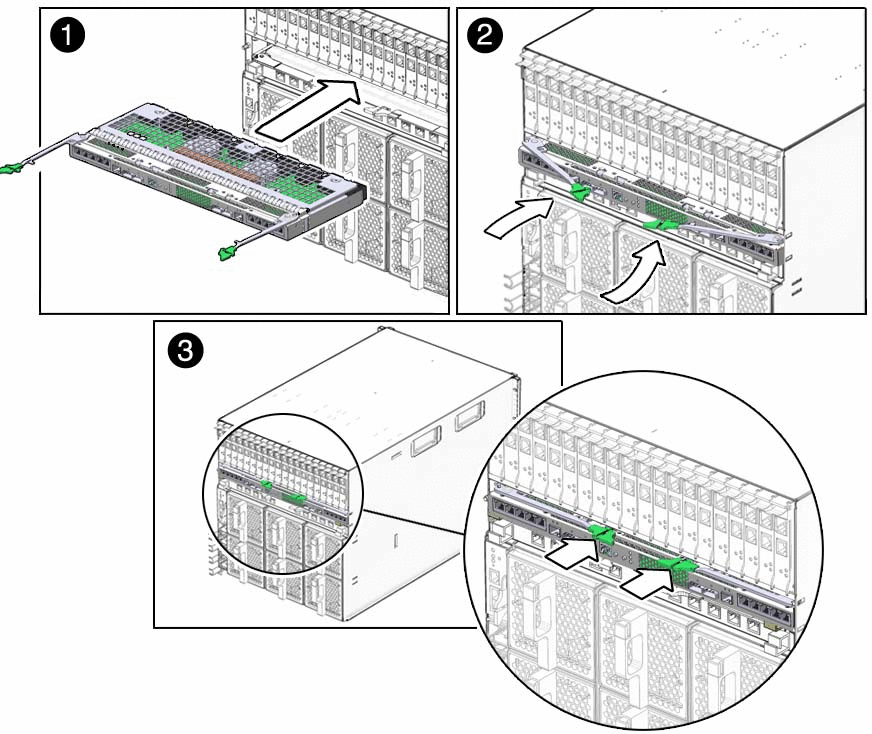
El parpadeo en espera indica que el NEM está en modo de espera.
Consulte ![]() Utilización de comandos de conexión en caliente para obtener información sobre cómo utilizar el comando Return to
Service (volver al servicio) de ILOM.
Utilización de comandos de conexión en caliente para obtener información sobre cómo utilizar el comando Return to
Service (volver al servicio) de ILOM.
El NEM puede tardar hasta 3 minutos en estar en línea y completamente operativo.
Nota - Si pulsa el botón ATTN dos veces en un periodo de 5 segundos, el LED verde Energía/OK permanece en modo de parpadeo en espera y la solicitud de colocación del NEM en línea se cancela.
El NEM está en línea y las interfaces PCIe están disponibles para los blades cuando ocurre lo siguiente:
El LED verde de Energía/OK del NEM se ilumina de forma permanente.
En la pantalla System Information (información del sistema) —> Components (componentes) de la interfaz web de ILOM, la opción Prepare to Remove (preparar para quitar) está disponible en la lista desplegable Actions (acciones) del NEM.
En la salida de show /CH/NEMx de la CLI de ILOM, se muestra el siguiente estado en la sección Properties (propiedades): prepare_to_remove_status = NotReady.